5. Lakukan screenshoot Pengaturan IP dan PING pada PC A, PC B dan PC C sebagai berikut :
6. Lakukan screenshoot Pengaturan Folder pada PC A, PC B dan PC C sebagai berikut :
7. Screenshoot Pengaturan IP, PING dan Pengaturan Folder pada PC A, PC B dan PC C ke PC A sebagai berikut :
V. PERTANYAAN
- Tuliskan kepanjangan dari IP dan PING ! IP
- Apa yang dimaksud dengan PING 191.110.1.2 !
- Apa yang dimaksud dengan Replay from 191.110.1.2 !
- Tuliskan kepanjangan dari TTL !
- Apa yang dimaksud dengan CMD
- Jelaskan langkah langkah untuk menonaktifkan Firewall !.
- Jelaskan apa yang dimaksud dengan Firewall !
- Jelaskan langkah langkah untuk mengatur IP Address 191.110.1.2 !
- Jelaskan langkah langkah untuk sharing sebuah folder yang bernama 191.110.1.2 ke dalam jaringan.
- Jelaskan apa yang dimaksud dengan Read/Write pada saat sharing folder
VI . JAWABAN
1. Internet Protocol dan Packet Internet Groper
2. Perintah untuk mengirim paket data ke alamat IP 191.110.19.20 untuk mengukur waktu yang diperlukan dalam mengirim dan menerima respons dari alamat IP tersebut. Ini adalah cara untuk menguji koneksi ke host tertentu di jaringan.
3. Respons dari alamat IP 191.110.19.20 terhadap perintah PING yang telah dikirim. Ini menunjukkan bahwa host yang dituju mampu menerima paket data dan mengirim kembali responsnya, menandakan bahwa koneksi antara host pengirim dan tujuan berfungsi dengan baik.
4. Time To Live
5. fitur yang dapat digunakan untuk mengelola sistem operasi, khususnya bagi pengguna Windows.
6. Winr control panel sistem and security>> windows defender firewall => turn windows defender firewall on or off
7. Sebuah sistem atau perangkat yang mengizinkan lalu lintas jaringan yang dianggap aman untuk melaluinya dan mencegah lalu lintas jaringan yang tidak aman.
8. Winr control panel network and internet > network and center sharing change adapter setting. Ethernet... protocol version 4 TCP/IP V4 Properties>inthernet
9. -Buka File Explorer dan tem kan folder yang ingin Anda bagikan (misalnya, folder mama "191.110.1.2").
-Klik kanan pada folder terser a pilih "Properties".
-Di jendela Properties, pilih tab "Sharing".
-Klik tombol "Advanced Sharing..."
-Di jendela "Advanced Sharing", centang kotak "Share this folder".
-Anda dapat memberikan nama berbagi yang diinginkan untuk folder tersebut atau membiarkan nama defaultnya.
-Klik tombol "Permissions" untuk mengatur izin akses.
-Di jendela "Permissions", Anda dapat menambahkan pengguna atau grup dengan mengeklik tombol "Add", lalu pilih pengguna atau grup yang ingin Anda berikan izin.
-Atur izin yang diinginkan (Read, Change, atau Full Control) untuk setiap pengguna atau grup.
-Setelah mengatur izin, klik "OK" untuk menutup jendela "Permissions".
-Kembali ke jendela "Advanced Sharing", klik "OK" untuk menutupnya.
-Di jendela Properties, of sek pak niam i love you pastikan opsi "Share this folder" sudah dicentang.
-Klik "Apply" dan kemudian "OK" untuk menyimpan pengaturan.
10. Read/Write (R/W) adalah keadaan dimana data atau lebih tepatnya memory/storage dapat kita lakukan pembacaan dan juga penulisan data, jadi bisa melakukan Copy data dan juga kaligus Save/Update Data pada memory tersebut



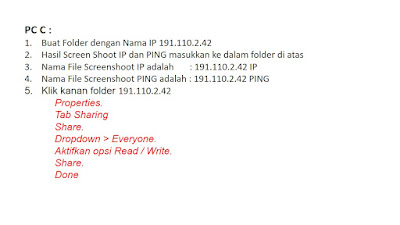









Tidak ada komentar:
Posting Komentar